Waspada! Ancaman Peretasan dari Aplikasi Zoom
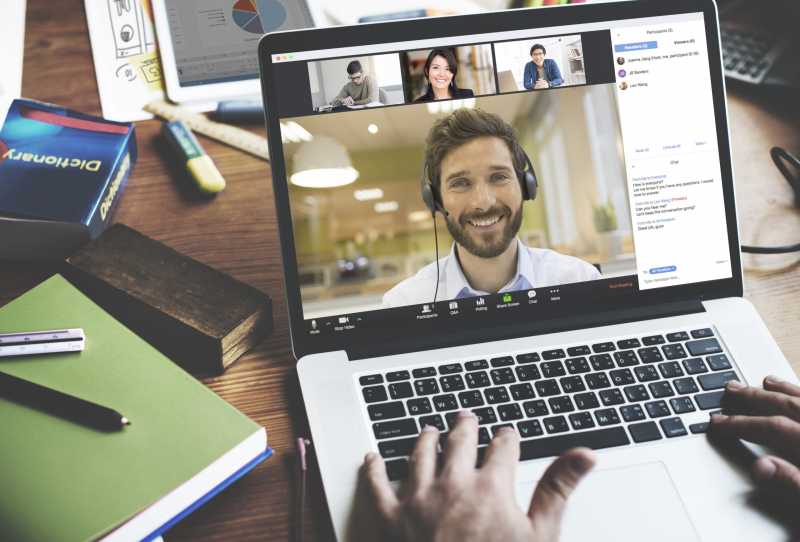
Uzone.id - Hampir semua orang di dunia mengalami peralihan metode kerja upaya untuk menghindari dan menghentikan penyebaran Covid-19. Banyak instansi pemerintah, perusahaan, universitas dan sekolah mengadopsi kebijakan bekerja atau belajar dari rumah dan menggunakan aplikasi video konferensi. Salah satu aplikasi video konferensi yang populer, yaitu Zoom.
IT Security Consultant PT Prosperita – ESET Indonesia, Yudhi Kukuh, yang mengamati popularitas Zoom mengatakan, “Zoom sedang naik daun di tengah dunia yang membutuhkan ruang online untuk mengakomodasi berbagai aktivitas rutin baik di pemerintahan, bisnis ataupun pendidikan."Masalahnya, Yudhi menyatakan bahwa segala hal yang terkait dengan dunia maya pasti memiliki risiko.
"Dalam kasus Zoom, ancaman Zoom Bombing bisa menjadi masalah besar bagi banyak pihak, untuk mengatasi masalah ini dibutuhkan pengaturan yang tepat untuk mencegah terjadinya pembajakan," ujar Yudhi dalam pernyataan resminya.
Baca juga: Unduhan Aplikasi Video Conferencing Melonjak Tajam dalam Seminggu
Zoom Bombing yang sedang heboh di dunia merupakan serangan berupa gangguan dari luar yang membajak video konferensi dengan mengirim gambar-gambar porno atau ujaran kebencian disertai ancaman, sehingga menghentikan segala interaksi sosial online yang sedang dilakukan. Serangan ini juga semakin meningkat secara signifikan selama pandemi Covid-19.
Menariknya, Zoom memiliki hidden tool untuk mencegah Zoom Booming. Tool tersebut bernama “Waiting Room” atau ruang tunggu yang memungkinkan mencegah tamu yang tidak diundang mengambil alih.
Berikut langkah-langkah mengaktifkan Waiting Room unntuk melindungi kalian dari Zoom Booming.
1. Buka account management > pengaturan akun, dan gulir ke bawah ke opsi “Waiting Room” lalu aktifkan.
2. Setelah pengaturan diaktifkan, pilih siapa saja yang bisa menghadiri, "All participants" misalnya, menempatkan semua orang di ruang tunggu secara default, dan "guest participants only" menambahkan orang-orang di berbagai akun Zoom atau yang tidak masuk ke ruang tunggu. Anda juga dapat mengizinkan peserta lain untuk menerima orang dari Waiting Room.
3. Setelah diaktifkan, Waiting Room juga dapat diatur untuk pertemuan tertentu. Untuk melakukan ini, jadwalkan pertemuan terlebih dahulu di opsi Schedule Meeting.
Baca juga: Adu Lensa Makro Galaxy A51 dan Realme 6 Pro, Hasilnya Keren Mana?
4. Untuk melihat pertemuan berikutnya tinggak klik Upcoming Meeting.
5. Di sana, periksa untuk mengaktifkan Waiting Room untuk pertemuan khusus/tertentu.
6. Anda dapat mengaktifkan Waiting Room untuk semua rapat dengan ID rapat pribadi Anda. Dapat dilakukan dengan cara, dari opsi Meeting kemudian pilih opsi Personal Meeting Room.
7. Klik Edit this Meeting
8. Pastikan mengaktifkan Waiting Room dengan dicentang, lalu tekan save/simpan.
9. Inilah yang akan dilihat peserta rapat saat berada di Waiting Room.
10. Host dapat kendalikan waiting Room dengan memilih manage participants
11. Sementara opsi “More” akan memberikan beberapa opsi, termasuk memasukkan seseorang ke Waiting Room.
12. Setelah pertemuan dimulai, calon peserta rapat dapat diterima dari daftar tunggu di bawah "manage participants" atau kelola peserta.
13. Atau, seluruh yang ada di Waiting Room dapat diterima sekaligus.
14. Dengan mengklik “More” pada “Video Participants” mereka dapat dikirim ke Waiting Room selama panggilan.
VIDEO: Realme 6 vs. Realme 6 Pro, Mending Mana?